小白也能懂的 MTR 路由信息科普:看清网络路况,避开误导坑
MTR(My Traceroute)是网络排查的 “全能工具人”,它结合了 ping(检测通不通)和 traceroute(追踪路径)的功能,能一边记录数据从你的设备到目标服务器的 “沿途路线”,一边检测每个节点的 “路况好坏”。就像你寄快递时,既能看到包裹经过了哪些中转站,又能知道每个中转站有没有耽误时间、弄丢包裹~
![图片[1]-小白也能懂的 MTR 路由信息科普:看清网络路况,避开误导坑-速维云](https://www.svyun.cn/wp-content/uploads/2025/07/20250726185638620-tbFEwmny-1024x576.webp)
一、MTR 到底是什么?先看个生活化比喻
| 现实场景(寄快递) | 网络场景(数据传输) | MTR 的作用 |
| 你 → 小区快递点 → 市级中转站 → 省级中转站 → 收件人所在地中转站 → 收件人 | 你的电脑 → 路由器 → 运营商机房 → 骨干网节点 → 目标服务器机房 → 目标服务器 | 记录全程每个节点的名称 / IP,检测每个节点的延迟、丢包情况 |
| 快递追踪显示 “某中转站滞留 3 小时”“某路段包裹丢失” | MTR 报告显示 “某节点延迟 500ms”“某节点丢包 10%” | 精准定位网络问题出在哪个环节(是你家网不好?还是中途中转站故障?) |
二、MTR 报告怎么看?关键字段大白话解读
当你用 MTR 检测后,会得到一份类似 “路线质检表” 的报告,核心字段如下(以常见格式为例):
| 字段 | 含义(大白话) | 生活化比喻 | 好坏判断小技巧 |
| Host | 沿途经过的节点名称 / IP(比如路由器、运营商机房、服务器节点) | 快递路线中的 “小区快递点”“北京中转站” | 越靠前的节点离你越近(前几个通常是你家路由器 / 小区设备) |
| Loss% | 该节点的丢包率(数据经过时丢失的比例) | 某中转站弄丢包裹的概率(0%= 全到,10%=10 个包裹丢 1 个) | 丢包率>5% 可能有问题,越往后的节点丢包影响越大 |
| Snt | 发送的测试数据包数量(通常默认 10 个) | 给每个中转站发了 10 个 “测试包裹” | 数量越多,结果越准确(一般 10 个足够) |
| Last | 最后一个数据包到达该节点的延迟(毫秒,ms) | 最后一个测试包裹到中转站用了多久 | 数值越小越好(正常节点<50ms,>100ms 算延迟高) |
| Avg | 所有数据包到该节点的平均延迟 | 10 个测试包裹到中转站的平均时间 | 比 Last 更能反映 “常态路况”,平均延迟高说明该节点常年拥堵 |
| Best | 所有数据包到该节点的最小延迟(最快一次) | 10 个包裹中最快到达的时间 | 参考 “最佳路况”,如果 Best 正常但 Avg 很高,说明节点时好时坏 |
| Worst | 所有数据包到该节点的最大延迟(最慢一次) | 10 个包裹中最慢到达的时间 | 如果 Worst 突然飙升(比如从 50ms 跳到 1000ms),说明节点偶尔 “卡壳” |
三、重点!中间节点保护性丢包是常态,别慌!
很多小白看到 MTR 报告中 “中间节点丢包” 就以为网络坏了,其实 运营商骨干网节点的 “保护性丢包” 是正常现象,原理如下:
| 现象本质 | 为什么会这样?(大白话) | 怎么区分 “正常丢包” 和 “真故障”? |
| 中间节点丢包,但后面的节点丢包减少或恢复正常 | 骨干网节点就像 “高速公路收费站”,当车流量太大时,会主动 “限流”(丢一些非关键数据),避免整个线路堵塞,后面的节点会 “补传” 丢失的数据 | 正常丢包:中间某 1-2 个节点丢包,但后面的节点丢包率降低甚至到 0%,且最终目标节点正常(不丢包、延迟稳定)真故障:中间节点丢包,且后面的节点跟着丢包,甚至越来越严重,最终目标节点也丢包 |
四、举个例子:正确解读 MTR 报告(含正常丢包场景)
例 1:正常的保护性丢包(不用管)
| Host(节点) | Loss%(丢包率) | Avg(平均延迟) | 解读 |
| 你家路由器 | 0% | 2ms | 家门口正常 |
| 小区运营商节点 | 0% | 5ms | 小区到运营商入口正常 |
| 市级骨干网节点 A | 15% | 40ms | 该节点在限流丢包(保护性措施) |
| 省级骨干网节点 B | 3% | 50ms | 后面的节点丢包减少,说明数据被 “补传” 了,不影响最终传输 |
| 目标服务器 | 0% | 60ms | 最终到达正常,整个网络没问题 |
例 2:真故障(需要处理)
| Host(节点) | Loss%(丢包率) | Avg(平均延迟) | 解读 |
| 你家路由器 | 0% | 2ms | 家门口正常 |
| 小区运营商节点 | 0% | 5ms | 小区到运营商入口正常 |
| 市级机房节点 | 10% | 80ms | 该节点有故障 |
| 省级骨干网节点 | 12% | 120ms | 问题延续,丢包更严重 |
| 目标服务器 | 15% | 150ms | 最终节点也丢包,说明数据确实没传过去,需要联系运营商处理 |
五、通过 MTR 结果判断问题归属:3 秒定位 “锅该谁背”
| MTR 报告现象 | 问题大概率出在… | 解决思路(小白版) |
| 前 2-3 个节点(路由器 / 小区节点)丢包、延迟高 | 你家网络问题(路由器故障、WiFi 信号差) | 重启路由器、换网线、靠近路由器试试 |
| 中间节点丢包,但后面节点恢复正常,目标节点正常 | 正常的保护性丢包(运营商在限流) | 不用处理,网络实际使用没问题 |
| 中间节点丢包,且后面节点跟着丢包越来越严重 | 运营商线路真故障(拥堵、节点损坏) | 打运营商客服:“MTR 显示 XX 到 XX 节点持续丢包,帮我查线路” |
| 最后 1-2 个节点(目标服务器节点)丢包、延迟高 | 目标服务器问题(服务器过载) | 换时间访问,或联系网站 / APP 客服反馈 |
六、小白用 MTR 的 3 个实用小技巧
- 检测时间别太短:至少让 MTR 跑 30 秒(发送 30 个包),结果更准确,避免偶然波动。
- 对比多次结果:一次检测有丢包别急,多测 2 次,若每次都在同一个节点丢包,才可能是问题。
- 优先看最终节点:只要目标服务器节点(最后 1 个)不丢包、延迟稳定,中间节点的小波动不用在意~
MTR 就像网络世界的 “听诊器”,学会看报告,你也能轻松判断 “网不好到底是谁的锅” 啦!
© 版权声明
文章版权归作者所有,未经允许请勿转载。
THE END






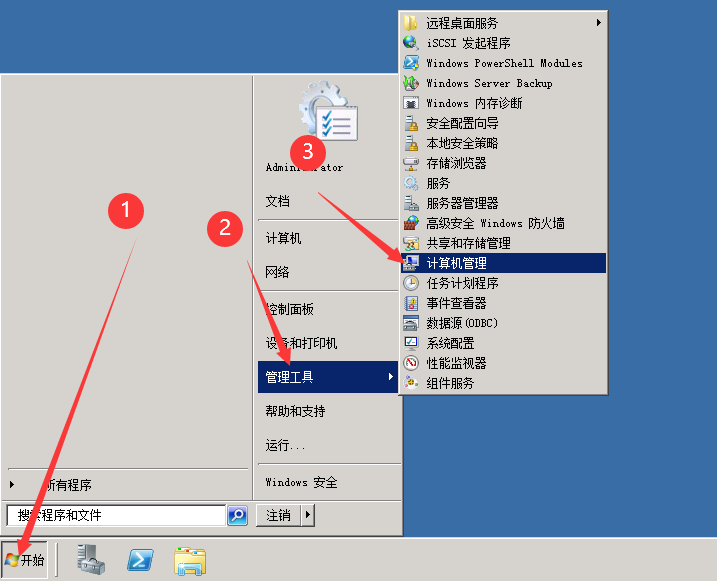
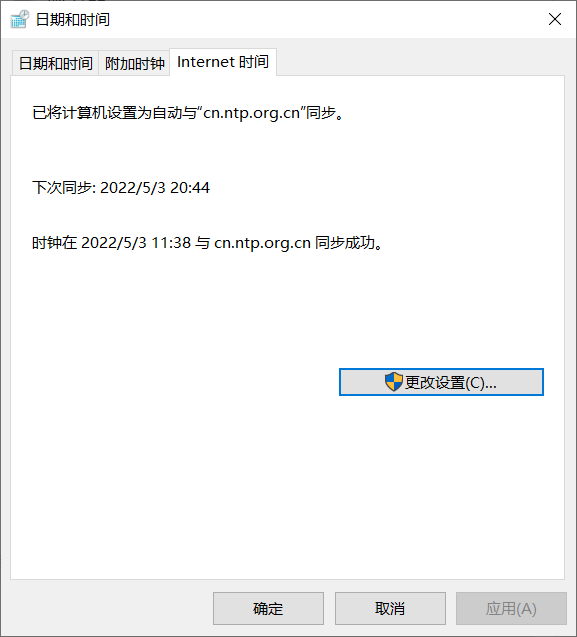

暂无评论内容